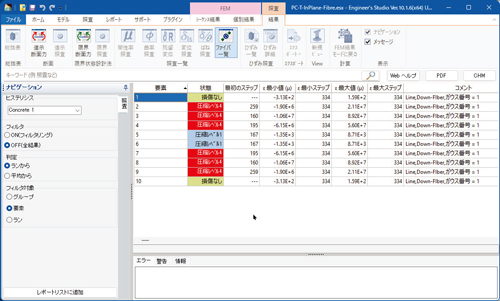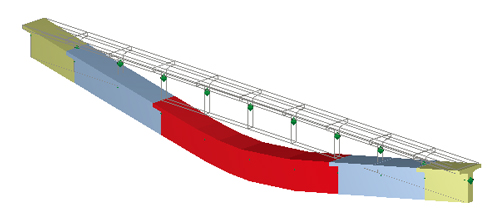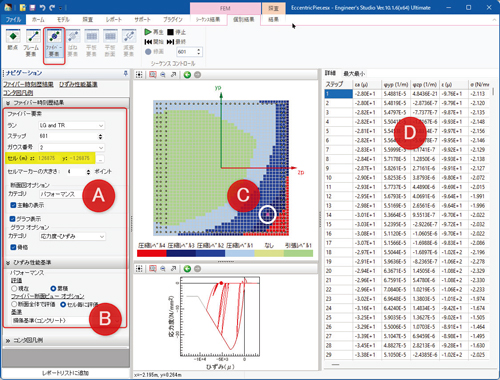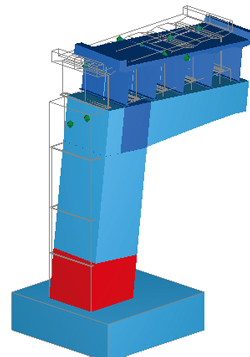| Support Topics | ||
| サポートトピックス・FEM Engineer's Studio® | ||
|
||
|
ファイバー要素の結果に一覧結果と時刻歴結果があります。それぞれの画面を確認する時に知っておくと便利な知識を説明します。 ファイバー一覧 リボン「照査|結果|ファイバー一覧」には、ファイバー要素の損傷状態が一覧表示されます(図1、図2)。断面のセルが最も損傷を受けたときのひずみ値が表示されます。 まず最初に、ヒステリシスの種類を選択してください。その後、フィルタや判定の設定を行なってください。ここでは、指定されたヒステリシスに関して下記2種類の結果が表示されます。 1.断面内のセルの中で最も大きな損傷基準を超えたセルの損傷色とその損傷が初めて発生したステップ フィルタを「ON(フィルタリング)」に指定したときは、フィルタ対象の中から損傷の一番大きい結果が最終結果になります。フィルタ対象は「グループ、要素、ラン」のいずれかです。 たとえば、フィルタ対象をグループに指定した場合は、まず最初に、各グループでファイバー断面の損傷状態が最も大きい損傷レベルが調査されます。この順番はナビゲーション「性能基準|ファイバー要素|ひずみレベル」で設定されています。 次に決定した損傷レベルが引張側であればε最大が、圧縮側であればε最小が採用されます。そして、採用されたε最大(またはε最小)に着目して絶対値が大きいものが検索されて、グループとしての表示になります。 フィルタ対象を要素やランに指定した場合も上記と同様に実施されます。 ファイバー時刻歴結果 ファイバー要素の時刻歴結果を表示します。主にファイバー断面の各セルの詳細結果です。 まず最初に図3の赤枠部分(ラン、ステップ、ガウス番号等)を設定します。A部で「パフォーマンス」(変形性能基準)を選んだときはB部でヒステリシスの種類を選んでください。B部で「ひずみ」を選んだときはコンタ図が表示されます。 次に断面内のセルをクリックしてください。たとえばC部(白丸内)をクリックすると、そのセルの中心座標が図3の黄色部分に表示され、そのセルの情報がD部に表示されます。 断面内のどこが最もひずみが大きい(小さい)かを探すときは、断面内の一番外側のセルを順番に観察してください。たとえば、断面内に1種類のヒステリシスしかない場合は、左上隅、左下隅、右上隅、右下隅の各4箇所のセルのうち、いずれかが最大最小になることが多いです。 その他の詳細は、ヘルプ「Engineer’s Studio Help|FEM結果|個別結果|ファイバー要素時刻歴」を御覧ください。 |